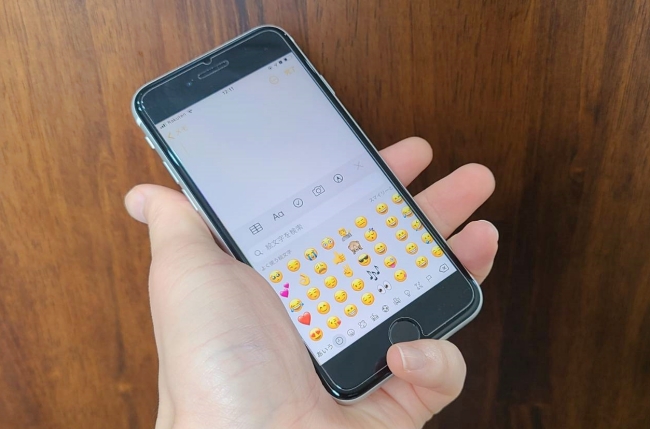
メールやSNSのメッセージを交わす時、絵文字をもっと楽しくなるはず。しかしiPhoneで絵文字の入力の仕方がわからないという人もいるのでは?
そこで今回はiPhoneで絵文字を入力する方法と、絵文字一覧の出し方がわからない場合の対処方法をご紹介します。
iPhoneで絵文字を入力する方法
iPhoneで絵文字を入力する方法はいたってシンプルです。
1:メッセージ入力画面でキーボードを表示します。
2:キーボードの左下にある地球のようなマークを長押しします。
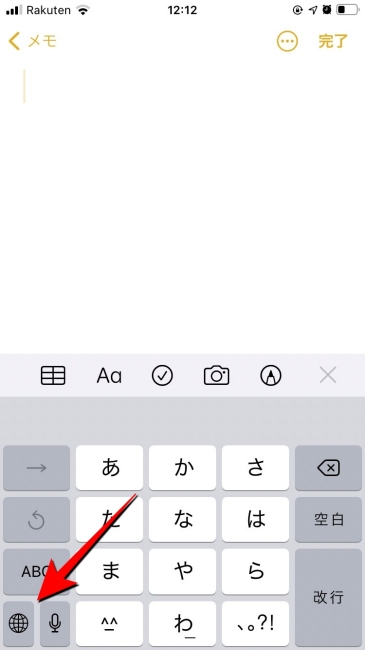
3:「絵文字」を選択します。
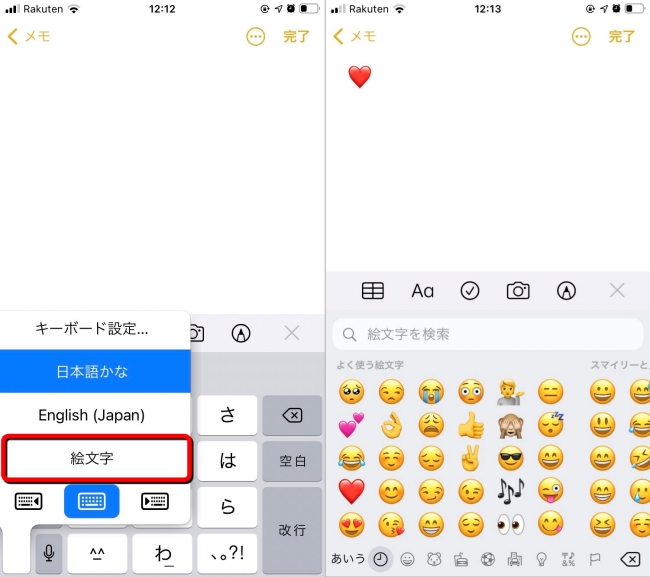
以上の操作で絵文字の一覧が表示されます。絵文字一覧が表示されたら、好きな絵文字をタップして入力しましょう。
iPhoneで絵文字の出し方がわからない……「設定」アプリから追加!
上記の手順3の時、「絵文字」と表示されない場合は、設定アプリをチェックしてみましょう。
1:設定アプリを開きます。
2:「一般」をタップします。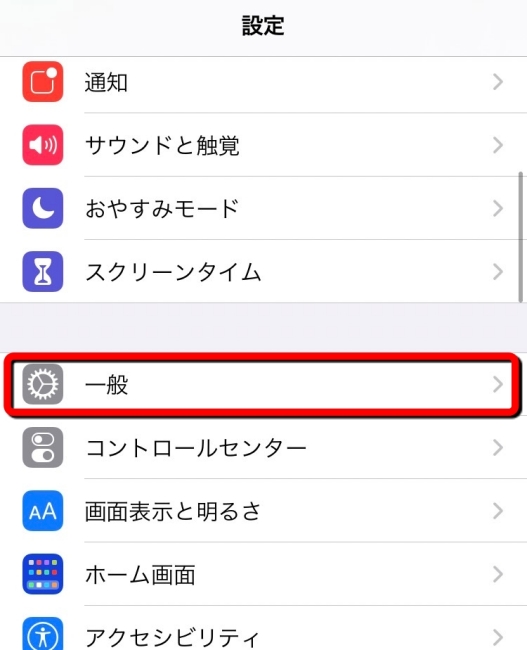
3:「キーボード」をタップし、さらに「キーボード」をタップします。
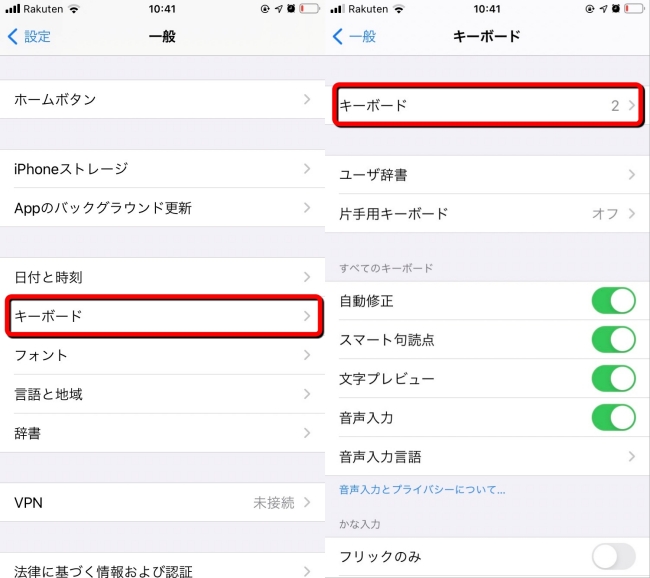
4:「新しいキーボードを追加…」をタップします。
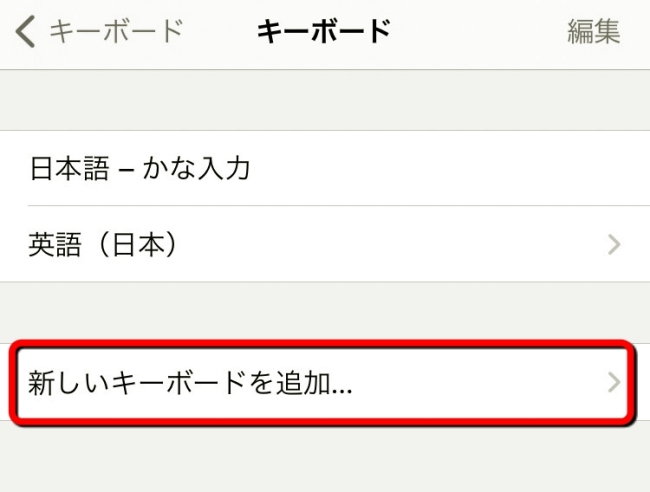
5:「絵文字」をタップします。
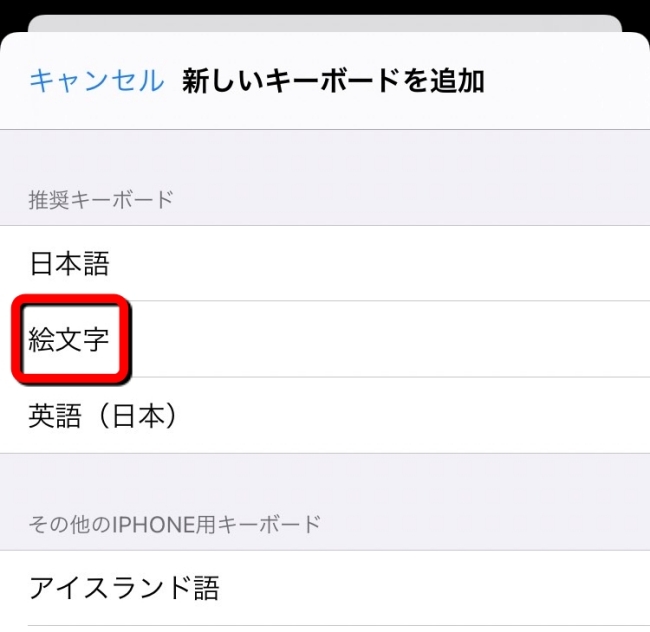
以上の操作でキーボードに絵文字が追加されるはずです。試しに文字入力画面でキーボードの地球のようなマークを長押ししてみましょう。「絵文字」が増えているはずです。
iPhoneで絵文字を使わないなら設定アプリから削除
反対に絵文字を普段使わないという人であれば、設定アプリを開いて「一般」から「キーボード」を選択。さらに「キーボード」をタップし、画面右上の「編集」をタップ。「絵文字」の左に表示されている「-」マークをタップしてください。
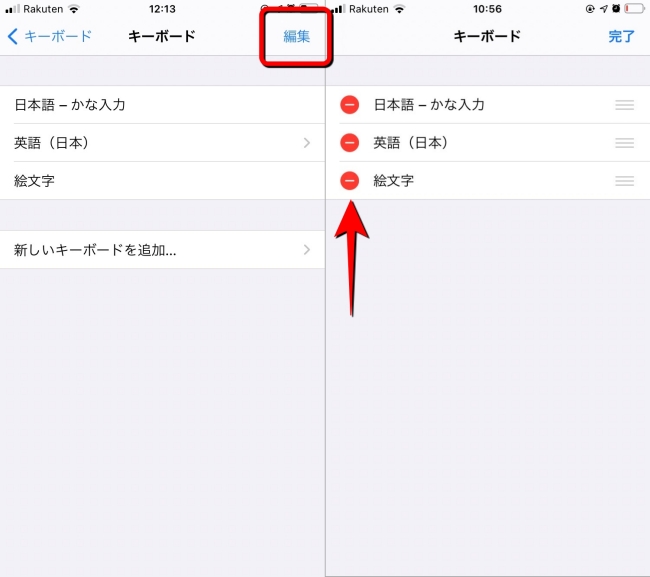
最後に「削除」をタップし、「完了」を選択すれば絵文字をキーボードの項目から削除できます。
ほかにも知りたい! iPhoneのキーボードをカスタマイズする方法
無事、絵文字をキーボードに追加して入力できたでしょうか?
ここからはiPhoneのキーボードをカスタマイズする上で役立つ簡単なテクニックをご紹介していきます。
iPhoneで「空白」を入力した時にスペースを全角から半角にする方法
通常、iPhoneの日本語入力キーボードで「空白」を選択すると、全角のスペースが入力されます。しかし以下の設定を行うことで、「空白」を選んだ際に全角ではなく半角のスペースを入力できます。
1:設定アプリを開きます。
2:「一般」を選択します。
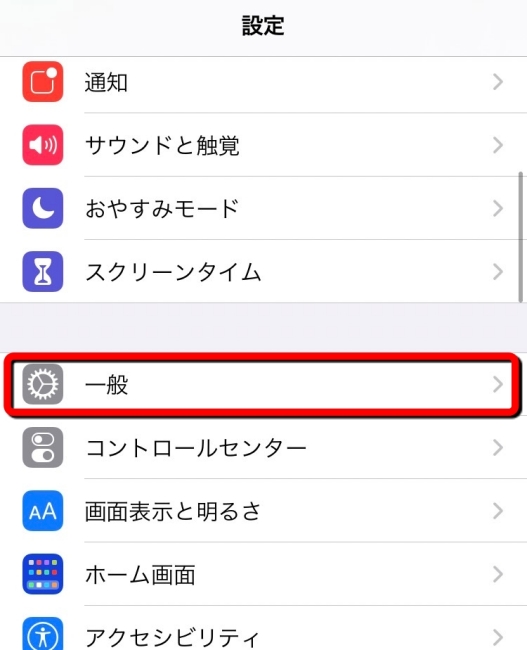
3:「キーボード」をタップします。
4:「スマート全角スペース」を無効にします。
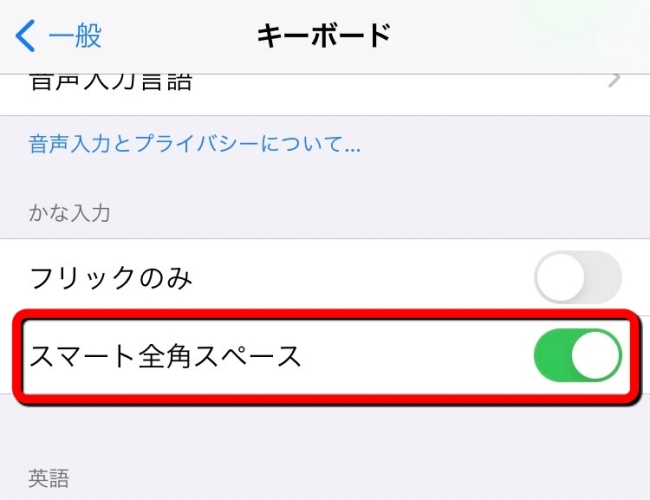
以上の操作を行うことで、次回から「空白」をタップした時、入力されるのは全角ではなく半角のスペースになります。
iPhoneの予測変換がおかしい……対処方法は?
iPhoneを使っていて、明らかに予測変換に表示されるキーワードがおかしなものになることがありませんか?
そんな時は対処法として「変換学習」をリセットしてみましょう。
1:設定アプリを開きます。
2:「一般」をタップします。
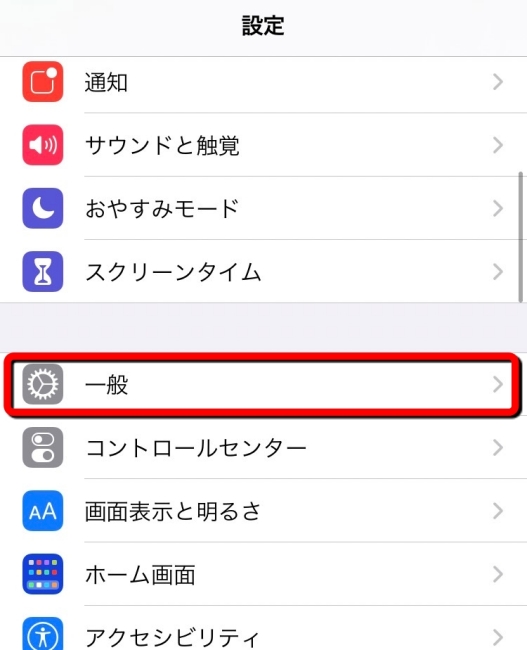
3:「リセット」を選択します。
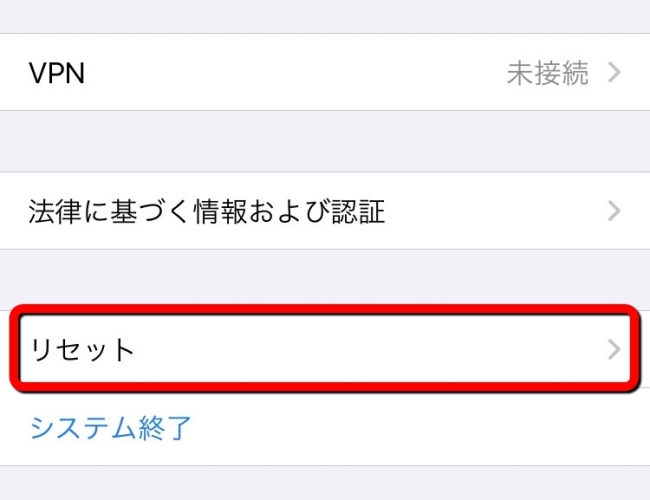
4:「キーボードの変換学習をリセット」をタップします。
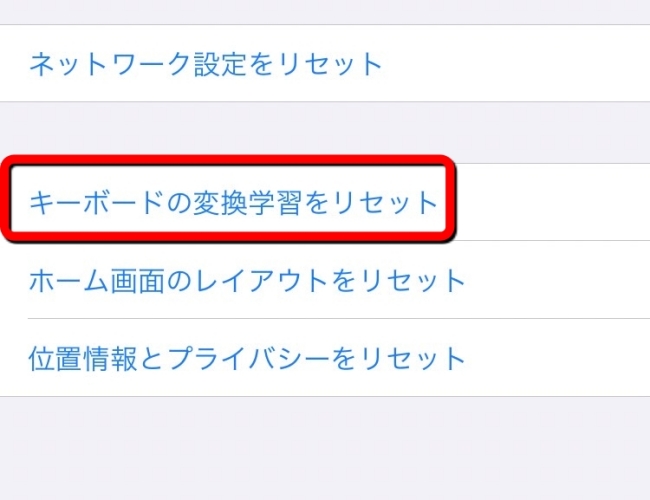
5:「変換学習をリセット」をタップします。
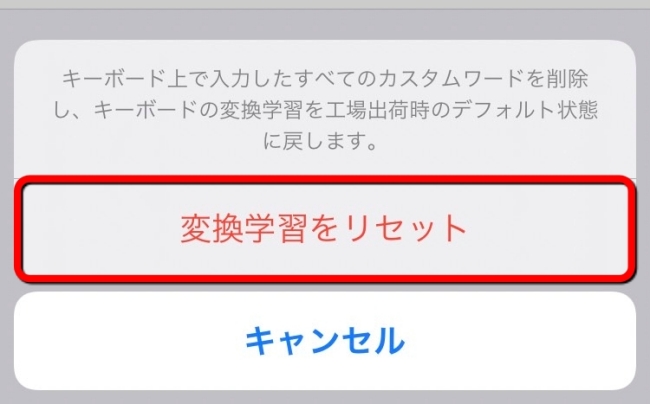
以上で完了です。
なお、こちらの方法ではユーザー辞書に登録していない、よく使っていた(iPhoneが学習していた)キーワードもリセットされてしまいます。よく使うキーワードがあれば、ユーザー辞書に登録しておくことをおすすめします。
iPhoneでの入力をもっと便利にする「ユーザー辞書」の使い方
ユーザー辞書によく使うキーワードを入力しておけば、普段の文書作成がもっと簡単になるでしょう。
1:設定アプリを開きます。
2:「一般」をタップします。
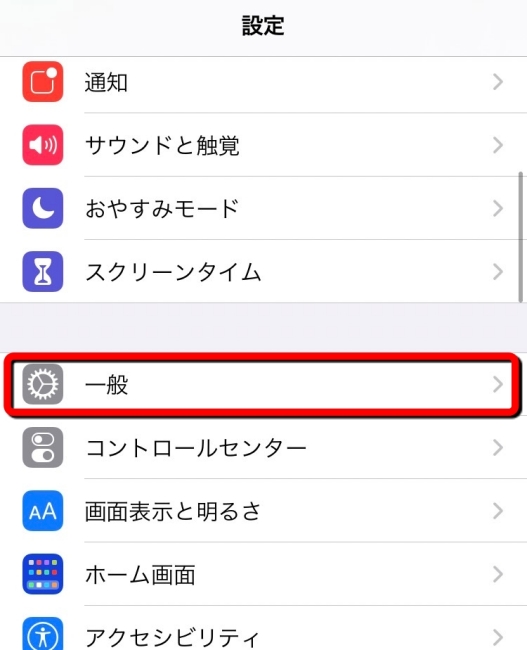
3:「キーボード」を選択します。
4:「ユーザー辞書」をタップします。
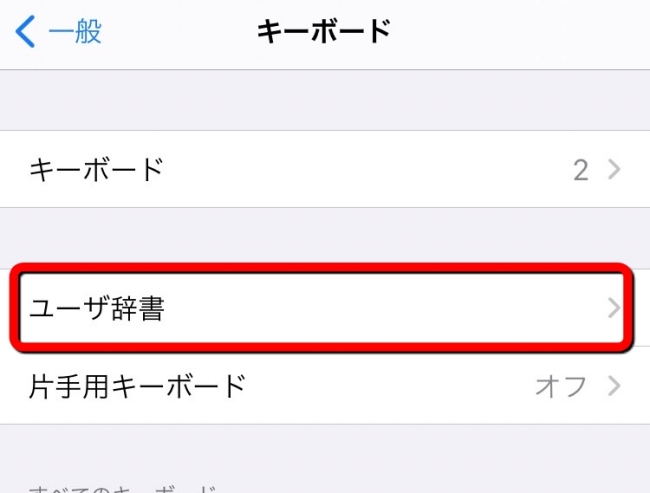
5:画面右上の「+」マークをタップします。
6:「単語」に特殊な読み方の漢字や固有名詞、英単語など入力が複雑なキーワードを入力します。
7:「よみ」へ手順6に入力した単語の読み方をひらがなで入力します。
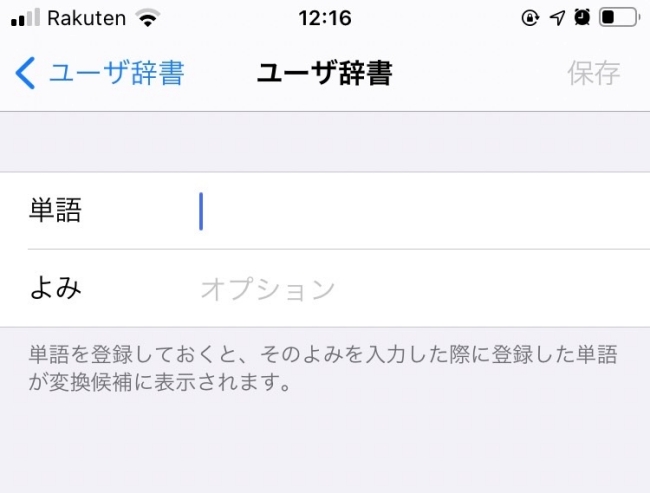
8:最後に画面右上の「保存」をタップして操作完了です。
iPhoneのキーボードを動かす方法
画面の大きなiPhoneで文字入力をする時、両手を使わなければならないという人もいるでしょう。
そんな方はiPhoneの「片手用キーボード」を有効にしてみてはいかがでしょうか。
1:設定アプリを開きます。
2:「一般」をタップします。
3:「キーボード」をタップします。
4:「片手用キーボード」をタップします。
5:「右側」もしくは「左側」を選択します。
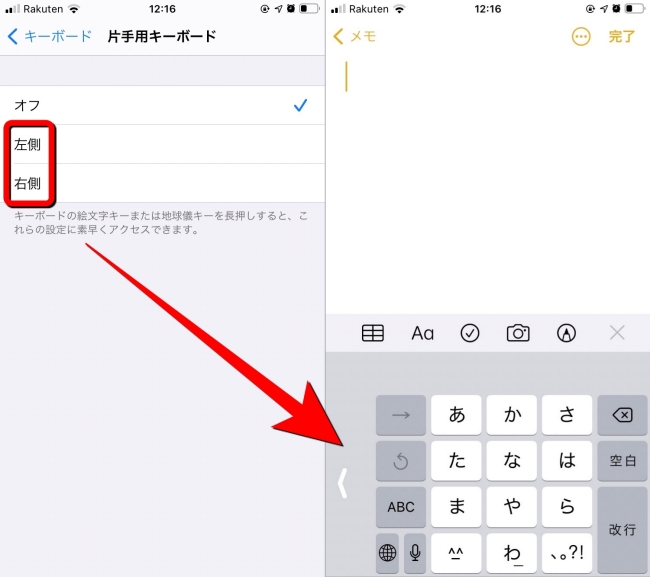
以上の手順で設定すれば、次回から文字を入力する際、上の写真のようにキーボードが左右のどちらかに動かせます。
※データは2021年9月下旬時点での編集部調べ。
※情報は万全を期していますが、その内容の完全・正確性を保証するものではありません。
※製品のご利用、操作はあくまで自己責任にてお願いします。
文/髙見沢 洸
















 DIME MAGAZINE
DIME MAGAZINE










 最新号
最新号






